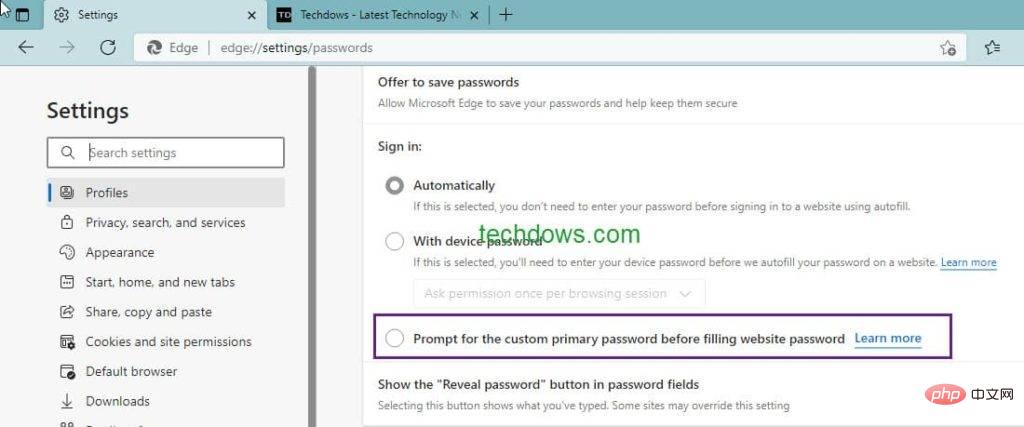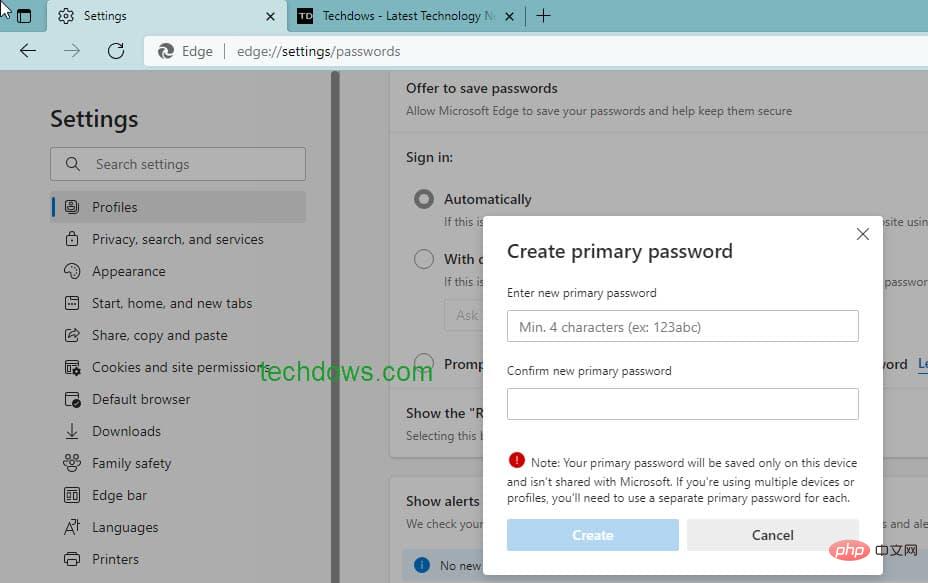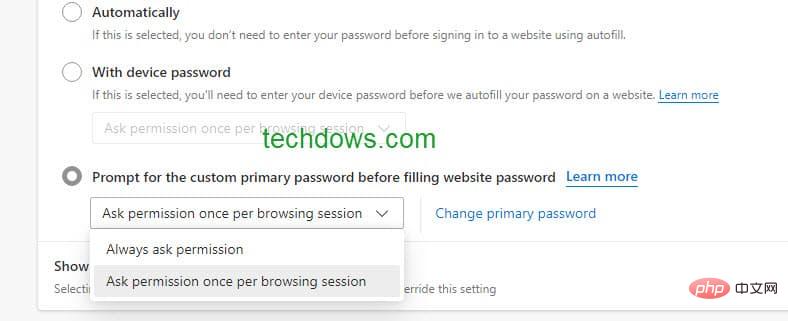Rumah >masalah biasa >Bagaimana untuk menetapkan kata laluan induk tersuai dalam Microsoft Edge?
Bagaimana untuk menetapkan kata laluan induk tersuai dalam Microsoft Edge?
- WBOYWBOYWBOYWBOYWBOYWBOYWBOYWBOYWBOYWBOYWBOYWBOYWBke hadapan
- 2023-04-22 11:40:072762semak imbas
Microsoft Edge boleh autolengkap kata laluan pada tapak web supaya anda tidak perlu memasukkannya setiap kali anda melawati. Microsoft telah memperkenalkan pengesahan peranti, yang dikenali sebagai kata laluan induk, dalam Edge, yang berguna jika anda berkongsi peranti anda dengan orang lain. Edge juga mempunyai langkah untuk meningkatkan privasi kata laluan yang disimpan, kini membolehkan anda mencipta tersuai mentakrifkan kata laluan induk seperti Firefox.
Microsoft Edge menjimatkan masa dan usaha dengan Autolengkap. Setiap kali anda menavigasi ke tapak web dan menyimpan kata laluan, Edge boleh mengisinya secara automatik pada kali seterusnya tanpa anda perlu memasukkan akaun anda.
Edge menyimpan kata laluan dengan selamat dalam bentuk yang disulitkan pada pemacu keras anda dan mengisinya secara automatik apabila anda melawat tapak.
Jika anda menggunakan peranti yang sama dengan berbilang orang, mereka boleh menggunakan kata laluan yang disimpan dan autolengkap untuk log masuk ke akaun anda.
Edge menyediakan tetapan untuk mengesahkan diri anda menggunakan bukti kelayakan peranti sebelum anda menggunakannya untuk autoisi kata laluan di tapak web.
Ini juga mempunyai beberapa kelemahan atau isu privasi:
Jika anda berkongsi peranti anda dengan lebih ramai orang, mereka mungkin mengetahui kata laluan peranti anda, jadi ciri privasi baharu diperlukan untuk melindungi Kata Laluan anda yang disimpan, ini ialah tempat kata laluan tersuai digunakan.
Jika anda mahu, anda boleh mencipta kata laluan induk tersuai dalam Microsoft Edge
Buat kata laluan induk tersuai dalam Edge
- Lancarkan penyemak imbas Edge
- Klik pada ikon tiga titik dan pilih Tetapan
- Klik pada Profil dan pilih Kata Laluan
- dalamLog masuk :
- Pilih "Gesa untuk memasukkan kata laluan tersuai sebelum mengisi kata laluan tapak web"

- Masukkannya apabila ditanya Kata laluan peranti anda
- Dalam kotak dialog pop timbul "Buat Kata Laluan Induk", masukkan kata laluan baharu dan sahkan dan klik Buat .

- Dari senarai lungsur turun, pilih "Minta kebenaran setiap sesi menyemak imbas " atau "Sentiasa minta kebenaran" .

Perkara untuk difikirkan:
Kata laluan hendaklah mengandungi sekurang-kurangnya 4 aksara. Buat kata laluan pendek yang berbeza daripada bukti kelayakan peranti anda yang boleh anda ingat. Ini menjimatkan masa menaip dengan cepat apabila anda perlu membuat pengesahan beberapa kali sepanjang hari.
Anda harus ingat ini, atau tuliskannya di tempat lain. Jika anda terlupa, tiada apa yang boleh anda lakukan selain memadam profil. Anda mesti membuat kata laluan berasingan untuk setiap profil atau peranti yang anda jalankan.
Cara Kata Laluan Induk Tersuai Berfungsi
Selepas melengkapkan langkah di atas, anda akan diminta untuk mengesahkan menggunakan kata laluan tersuai yang anda buat di atas setiap kali anda melawati tapak web di mana kata laluan anda disimpan, dan kemudian Kata laluan akan diisi secara automatik.
Beginilah rupa kotak dialog dan kandungannya
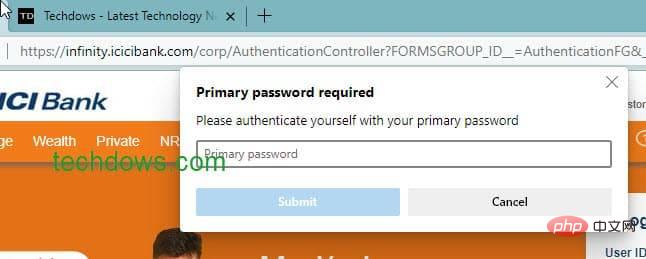
"Kata laluan induk diperlukan. Sila sahkan diri anda menggunakan kata laluan induk anda." 🎜 >
Ini bermakna orang lain tidak akan dapat menggunakan kata laluan tersimpan anda untuk Autolengkap melainkan mereka menggunakan kata laluan induk tersuai yang hanya anda tahu. Anda boleh menukar atau memadam kata laluan tersuai pada bila-bila masa dengan melawati halaman pengurusan kata laluan atau edge://settings/Kata Laluan dalam pelayar Edge Nota: Ciri ini kini berada dalam Edge 100 Canary dan Pembangunan Tersedia dalam saluran. Mengikut jadual rasmi, Edge 100 dijangka mencecah versi stabil "antara 31 Mac dan minggu Mac 2022."Atas ialah kandungan terperinci Bagaimana untuk menetapkan kata laluan induk tersuai dalam Microsoft Edge?. Untuk maklumat lanjut, sila ikut artikel berkaitan lain di laman web China PHP!